电脑设置锁屏屏保样式的方法 如何自定义电脑锁屏屏保的样式
更新时间:2023-11-18 16:00:25作者:xiaoliu
电脑设置锁屏屏保样式的方法,当我们使用电脑的时候,锁屏屏保是一项非常实用的功能,它不仅可以保护我们的隐私和安全,还能为我们的电脑增添一些个性化的色彩。有些人可能对于如何设置和自定义电脑的锁屏屏保样式感到困惑。在本文中我们将为大家介绍一些简单易行的方法,帮助您轻松地设置和自定义电脑的锁屏屏保,让您的电脑焕发出独一无二的魅力。
具体方法如下:
1、使用鼠标右键点击空白处,弹出菜单中选择“个性化”,如下图所示:
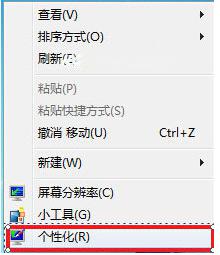
2、弹出窗口中,点击“屏幕保护程序”,如下图所示:
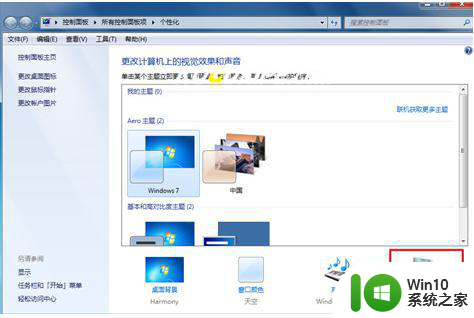
3、然后在下方屏幕保护程序栏中选择你想要的动态屏保即可,如下图所示:
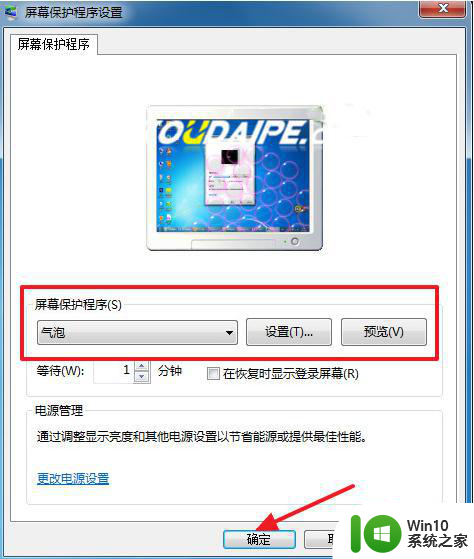
4、选择好你想要的动态屏保后可以点击预览看一下是不是想要的效果。最后点击确定就可以了。
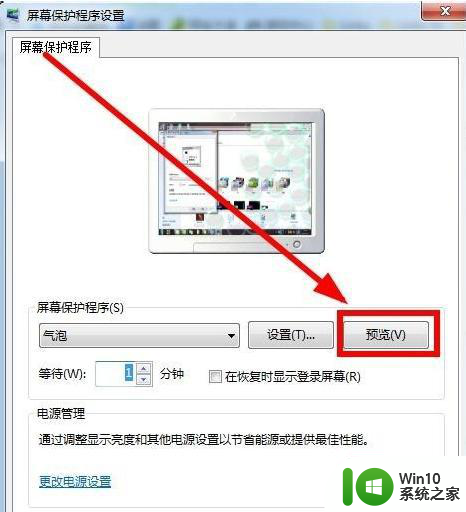
以上就是电脑设置锁屏屏保样式的全部内容,如果你也遇到了同样的情况,快来参照小编的方法来解决吧!希望对大家有所帮助。
电脑设置锁屏屏保样式的方法 如何自定义电脑锁屏屏保的样式相关教程
- 如何设置电脑自动锁屏时间 怎样设置电脑屏幕保护时间
- 台式电脑自动锁屏怎么设置 电脑自动锁屏设置方法
- 电脑屏幕锁定怎么设置 怎样锁住电脑屏幕
- 电脑锁屏快捷键是什么 怎样设置电脑自动锁屏
- XP系统设置屏保的方法 Windows XP如何自定义屏保设置
- 自定义设置电脑锁屏壁纸的图文步骤 如何将图片设置成电脑锁屏壁纸的详细步骤
- 电脑按哪个键直接锁屏 如何设置台式电脑锁屏的快捷键
- 离开电脑怎样快速锁屏 如何设置电脑一键锁屏功能
- 键盘锁屏键快捷方式 如何设置电脑锁屏的快捷键
- 电脑自动锁屏如何取消 如何设置电脑自动锁屏时间
- 锁屏幕的快捷键 怎样设置电脑锁屏快捷键
- 电脑锁屏密码的设置教程 电脑如何设置锁屏密码的步骤
- U盘装机提示Error 15:File Not Found怎么解决 U盘装机Error 15怎么解决
- 无线网络手机能连上电脑连不上怎么办 无线网络手机连接电脑失败怎么解决
- 酷我音乐电脑版怎么取消边听歌变缓存 酷我音乐电脑版取消边听歌功能步骤
- 设置电脑ip提示出现了一个意外怎么解决 电脑IP设置出现意外怎么办
电脑教程推荐
- 1 w8系统运行程序提示msg:xxxx.exe–无法找到入口的解决方法 w8系统无法找到入口程序解决方法
- 2 雷电模拟器游戏中心打不开一直加载中怎么解决 雷电模拟器游戏中心无法打开怎么办
- 3 如何使用disk genius调整分区大小c盘 Disk Genius如何调整C盘分区大小
- 4 清除xp系统操作记录保护隐私安全的方法 如何清除Windows XP系统中的操作记录以保护隐私安全
- 5 u盘需要提供管理员权限才能复制到文件夹怎么办 u盘复制文件夹需要管理员权限
- 6 华硕P8H61-M PLUS主板bios设置u盘启动的步骤图解 华硕P8H61-M PLUS主板bios设置u盘启动方法步骤图解
- 7 无法打开这个应用请与你的系统管理员联系怎么办 应用打不开怎么处理
- 8 华擎主板设置bios的方法 华擎主板bios设置教程
- 9 笔记本无法正常启动您的电脑oxc0000001修复方法 笔记本电脑启动错误oxc0000001解决方法
- 10 U盘盘符不显示时打开U盘的技巧 U盘插入电脑后没反应怎么办
win10系统推荐
- 1 番茄家园ghost win10 32位官方最新版下载v2023.12
- 2 萝卜家园ghost win10 32位安装稳定版下载v2023.12
- 3 电脑公司ghost win10 64位专业免激活版v2023.12
- 4 番茄家园ghost win10 32位旗舰破解版v2023.12
- 5 索尼笔记本ghost win10 64位原版正式版v2023.12
- 6 系统之家ghost win10 64位u盘家庭版v2023.12
- 7 电脑公司ghost win10 64位官方破解版v2023.12
- 8 系统之家windows10 64位原版安装版v2023.12
- 9 深度技术ghost win10 64位极速稳定版v2023.12
- 10 雨林木风ghost win10 64位专业旗舰版v2023.12